Завис навигатор навител что делать?
Какие проблемы бывают с навигатором.
Доброго времени суток смотровчане, хотелось бы немного поотвечать на вопросы, которые вы задаете чаще всего, как избежать тех или иных ошибок в навигаторах.
Итак, давайте рассмотрим что делать, куда нажимать.
Общие проблемы
1. Навигатор пишет «память переполнена»
Причина: 1. оперативная память навигатора занята незавершенными приложениями и их временными файлами.
Решение: 1. нажать кнопку RESET. У большинства навигаторов она расположена на задней стенке корпуса или на боковой стенке со стороны гнезда зарядки.
2. Навигатор не реагирует на кнопку включения
Причина: 1. Аккумулятор полностью разряжен 2. Физическое повреждение механизма включения.
Решение: 1. Поставить навигатор на зарядку (большинство навигаторов не подают признаков работоспособности при заряде АКБ менее 10%, после зарядки хотя бы на 10% и выше он включится автоматически и покажет индикатор зарядки на дисплее) 2. При механических повреждениях нужно обратиться в сервисный центр Фирмы производителя навигатора.
3.Навигатор не реагирует на нажатие на дисплей
Причина: 1. Навигатор завис 2. Физическое повреждение сенсорного экрана.
Решение: 1. нажать кнопку RESET. У большинства навигаторов она расположена на задней стенке корпуса или на боковой стенке со стороны гнезда зарядки. 2. При механических повреждениях нужно обратиться в сервисный центр Фирмы производителя навигатора.
4. При нажатии на сенсорный дисплей он реагирует в другой части экрана
Причина: 1. Сбита калибровка дисплея.
Решение: 1. Откалибровать дисплей (в большинстве навигаторов калибровка дисплея запускается через настройки. После нажатия на кнопку калибровки появится белый экран с крестиком. Нужно нажимать строго в центр крестика, он буде перемещаться по экрану, пока дисплей не будет откалиброван. После калибровки пойдет отсчет 20 секунд до применения настроек. Просто нажмите в любом месте экрана чтобы ускорить сохранение)
5. Появился белый экран с крестиком в центре
Причина: 1. Сбросились настройки калибровки дисплея.
Решение: 2. Откалибровать дисплей.
6. Пропал звук
Причина: 1. Громкость навигатора уменьшена до минимума или отключена. 2. Включен FM-трансмиттер 3. Физическое повреждение динамика
Решение: 1. Зайти в настройки и увеличить громкость. 2. Зайти в настройки и отключить FM-трансмиттер (в режиме включенного FM-передатчика встроенный динамик отключается, а звук передается по выбранной радиоволне) 3. При механических повреждениях нужно обратиться в сервисный центр Фирмы производителя навигатора.
7. При нажатии на кнопку навигации ничего не происходит или вылезает ошибка
8. Навигатор не заряжается
Причина: 1. Неисправно зарядное устройство 2. Неисправно гнездо зарядки в навигаторе. 3. Зарядное устройство не подходит.
Решение: 1. Проверить предохранитель в зарядке 2. При механических повреждениях нужно обратиться в сервисный центр Фирмы производителя навигатора. 3. Приобрести зарядку того же производителя (некоторые навигаторы имеют особенную распайку контактов гнезда зарядки, в этом случае зарядное устройство других фирм может навредить микросхеме )
9. Сколько программ можно поставить в навигатор, не нарушая корректной работы.
Ответ: Количество программ может быть не ограничено, тем более, если ставить их на карту памяти, главное что бы работали они не одновременно.
НАВИТЕЛ
1. Не показывает местоположение
Причина: 1. GPS-приемник выключен или не определен. 2. Физическое повреждение встроенного GPS-приемника
Решение: 1. Включить либо определить GPS-приемник (состояние спутников можно посмотреть в меню, нажав на кнопку «страницы». Включить приемник можно из режима кабины, в верхнем левом углу. Если значок антенны серого цвета, значит он выкл. При нажатии на него он предложит его включить. )
2. Карты не найдены (как настроить путь)
Причина: не указан путь навигационных карт или карты не загружены.
Решение: зайти в настройки карты и указать путь к картам (по умолчанию это папка «Maps» в папке «NavitelContent». Если карты были закачены в другую директорию, надо указать ее.)
3. Не дает прокрутку карты, возвращает на место
Причина: включена функция «автовозврат»
Решение: зайти в настройки навигации, «масштаб». Убрать галочку с пункта «автоматическое масштабирование»
4. Как найти метро (кинотеатр, больницу, ресторан и.т.д.)
Ответ: в меню поиска нажимаем «ближайшие», далее выбрать категорию объекта. Если не удалось определить, к какой категории относится объект, нажать «все типы»
IGO8
1. Программа не показывает местоположение
Причина: 1. GPS-приемник не подключен 2. Физическое повреждение GPS-приемника.
Решение: 1. Зайти в настройки, выбрать пункт «GPS» на второй закладке, далее снять галочку напротив «GPS вык.» и нажать «автопоиск» в нижнем правом углу. 2. При механических повреждениях нужно обратиться в сервисный центр Фирмы производителя навигатора.
2. Как посмотреть, какие карты загружены в программу
Ответ: Зайти в настройки, выбрать пункт «сведения» на второй закладке, далее нажать «карты» на панели снизу.
3. Голос подсказок заикается
Причина: Голосовой пакет программы конфликтует с устройством.
Решение: в файле «SYS.TXT» дописать строчку:
[sound]
queue_length=200
(файл находится в папке IGO8), если строка уже есть, просто изменить значение.
SHTURMANN
1. Как узнать номер SIM-карты
Ответ: *111*0887#
2. Как узнать свой баланс через программу
Ответ: Зайти в настройки, выбрать SIM, программа покажет номер SIM-карты и баланс.
GARMIN
1. Как найти деревню, если ее нет в поиске города
Ответ: выбираем «куда», далее жмем «города» и набираем полностью название деревни. Программа покажет список со всех областей, осталось только найти нужую.
2. Как найти улицу, если ее нет в поиске улицы
Ответ: Выбираем «куда», выбираем страну, далее появится кнопка «поиск по всем городам», вбиваем название нужной улицы.
3. При включении пишет, что карта заблокирована
Причина: неудачное обновление, не лицензионные карты.
Решение: восстановить ключ карты на сайте www.Garmin.ru, восстановить ключ у дилеров.
Собственно это наверное все, с чем мы сталкиваемся.
Удачных вам поездок, хорошего настроения, всего позитивного, берегите себя.
Всегда ваш магазин navigator-shop.ru
Все авторские права принадлежат сайту navitator-shop.ru
Если есть что дополнить, или знаете лечение, подобных моментов, пишите мы дополним пост.
Какие проблемы бывают с навигаторами? 11 видов неисправностей
Некоторое время назад навигаторы значительно упростили жизнь, появившись в наших машинах и почти во всех видах гаджетов. Неполадки с GPS навигаторами сокращают уровень комфорта водителей, путешественников и простых обывателей. Чтобы не мириться с дискомфортом, нужно знать, отчего появляются поломки, как оперативно с ними совладать и не допустить в следующий раз. Как раз об этом и будет наша статья. Раз предупрежден – вооружен.
Навигатор не включается
Когда навигатор не реагирует на кнопку включения — постарайтесь его хорошенько зарядить. Это кажется смешным, но не мастерам сервисного центра, куда приносят якобы сломанные устройства. Техники засучивают рукава, чтобы починить девайс, и… возвращают его счастливому хозяину, не заработав и копейки. Диагноз — тотальная разрядка аккумулятора.
GPS “уходит в отказ” при уровне зарядки менее 10%, поэтому не спешите. Подключите его к сети и выпейте кофе. Когда заряд преодолеет критическую отметку, дисплей “оживет”.

Еще одной причиной неполадки бывают проблемы с ПО или сбои в системе. В этом случае попробуйте нажать кнопку RESET и кнопку включения одновременно и подержать около 5 секунд – это перезапустит GPS. Если этот простой шаг не сработает, проблема в прошивке и нужно ее обновить до последней версии.
Более неприятная причина поломки — механическое повреждение. Например, в устройство попала вода (или устройство в воду), тогда необходима разборка навигатора и чистка окислившихся контактов. А бывают и более серьезные физические повреждения, в любом случае, с такими сразу идите в сервисный центр, где устройством займутся специалисты.
Навигатор выключается
Проблемы случаются с кнопкой выключения, — она физически повреждена и поэтому отключает устройство сама по себе. Тогда нужно отдать GPS в сервис для починки кнопки.
Также случаются глюки в микросхеме устройства, такое бывает из-за механических повреждений. Порой виноват все тот же неисправный аккумулятор, который в силу долгого времени эксплуатации изношен и быстро садится, или же просто нехватка заряда на вполне рабочей батарее.
Скорее всего, опять же, неполадка в программной составляющей аппарата. Она может зависать по причине старой прошивки или же некачественного самого устройства — тогда навигатор придется перепрошить.
Навигатор не заряжается
Виною этому часто неисправность какого-то звена в цепи зарядки.
- Возможны проблемы со сломанным кабелем зарядки: на навигатор просто не доходит электроэнергия с внешних ресурсов, потому он не заряжается и не включается. Замените разъем зарядки.
- Также проблема иногда в обратном — в зарядном входе самого навигатора. В таком случае разъем просто не достает до платы или отходит от нее, и ток попросту не поступает в устройство, или доходит с перебоями. Тогда нужно обратиться в сервисный центр для починки гнезда зарядки.
- Если навигатор заряжается от прикуривателя в автомобиле, тогда, например, во время включения двигателя, зарядка часто остановливается из-за скачка напряжения. Также система зажигания порою выдает высоковольтные импульсы, которые негативно сказываются на процессе зарядки, и дело даже не в зарядном устройстве. Словом, заряжать навигатор в машине – часто неблагодарное дело из-за внешних помех.

Дисплей навигатора не реагирует на нажатие
В дешевых безымянных навигаторах вероятнее всего проблема именно с сенсорным экраном — некачественно смастерили устройство. Но такого плана поломки бывают и в качественных девайсах, особенно с очень чувствительным сенсором. В любом случае, часто навигатор требует разбора и проверки контактов в шлейфе тач-скрина.
Случается и такое, что при нажатии на сенсор, он реагирует в другой части экрана. Такое часто встречается в старых или китайских навигаторах с дисплеем резистивного плана. Тут на помощь приходит калибровка. То есть, если касания распознаются неточно и отображаются не там, где вы нажали, нужно зайти в настройки, найти калибровку, следовать указаниям.
Некорректное срабатывание сенсора навигатора
Иногда отсутствие реакции на нажатие – причина программных сбоев. Если минуту назад сенсор работал исправно, а сейчас ни на что не откликается, нужно попробовать просто перезагрузить GPS.
Подобные поломки могут произойти из-за внешних факторов, например, если в машине GPS перегрелся на солнце, или же остался надолго в низких температурах. Это не самое страшное, ведь остыв или отогревшись, навигатор снова начинает работать.
Совет: Если вы уверены, что поломка сенсора экрана связана с серьезными физическими повреждениями, отнесите его в сервисный центр. Из неосторожности при самостоятельной починке можно только усугубить проблему.
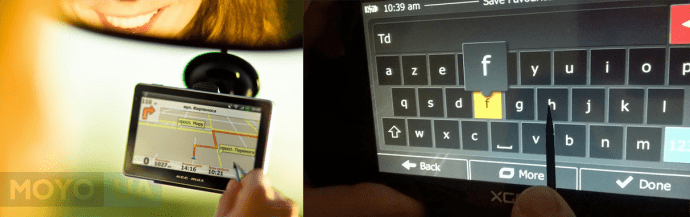
GPS неправильно показывает местоположение
- Возможная проблема лежит в нахождении спутников. Если устройство только купленное, то поиск спутников, с помощью которых навигатор в принципе работает, занимает некоторое время. Иногда из-за сбоев GPS попросту не ловит спутники, тогда необходима перенастройка устройства.
- Иногда программа подтормаживает и путает местоположение без явных на то причин. Тогда проверьте состояние и работоспособность карты, если и она виснет — перезагрузите навигатор.
- Периодически карта тормозит при высокой скорости движения автомобиля. Тогда скорее всего навигатор просто не успевает прогрузить карту на высокой скорости. Нужно зайти в настройки, в параметрах уменьшить детализацию карты, тогда GPS будет проще справиться с его задачей.

Навигатор не видит карты
Изначально GPS использует карты, загруженные в него. Что делать, если он не видит карты? Причина такой проблемы порою просто отсутствие загруженных карт во внутреннюю или съемную память устройства. Или же карты загружены некорректного формата для конкретного аппарата GPS. Тогда нужно их удалить и загрузить по-новому.
Еще одна причина – проблема в настройках устройства.
Совет: Зайдите в «Инструменты» навигатора и выберите «Настройки карт». Там нужно отметить галочками все карты, загруженных в сам GPS или на съемную память, иначе они просто не могут отображаться.
Иногда же происходит сбой в работе самой флешки с картами, находящейся в GPS. Тогда её нужно отформатировать и загрузить информацию заново.
Переполнена память GPS навигатора
Память навигатора иногда и вправду переполнена незакрытыми приложениями или их временными файлами. Выход из ситуации: нажатие кнопки RESET.
В навигаторах есть свойства сохранять всякие служебные данные, тогда память навигатора просто стоит почистить. Способ этой очистки зависит от модели вашего аппарата. Более того, существуют вспомогательные приложения для таких проблем.
Совет: Для пешеходного использования навигатора можно подключить режим трековой записи, тогда единственное, что требуется – периодически чистить память от старых данных, чтобы могли записываться новые.

На навигаторе пропал звук
В первую очередь проверьте громкость: иногда она стоит на минимуме. Если с этим всё в порядке, убедитесь, что не включен FM-модулятор. Во многих, особенно дорогих, навигаторах присутствует функция FM-трансмиттера и суть её в том, что при включении, навигатор раздает все свои звуки на определенной частоте, которую мы можем не слышать. Поэтому, возможно, вы забыли его выключить или GPS попал в руки ребенку, который его включил. В любом случае, отключите этот режим и звук появится.
Также иной раз проблема с механическими повреждениями динамика. Доходит до такого, что его приходится менять. В таком случае похода в сервисный центр не избежать.
Зависание навигатора
При непонятном зависании навигатора не всегда стоит сразу впадать в панику и нести его в сервис. Что делать? Иногда проблему можно исправить самому. Разновидностей и причин несколько:
- Перегруженная память. Скорее всего, вы забыли вовремя почистить базу данных навигатора. Если сперва он просто начинал работать медленнее, то, в конце концов, попросту завис. Решение ситуации простое: нужно удалить лишние данные с GPS, освободить хранилище для записи новой информации. Если причина была в этом, навигатор начнет функционировать нормально.
- Физическое повреждение. Падение на пол, попадание влаги – всё это приводит к отхождению шлейфа и окислению контактов. В случае серьезных физических повреждений несите аппарат в сервис, где проведут тщательную диагностику.
- Проблемы с ПО. Иногда нужно перепрошить, заменить, обновить программное обеспечение. Если память не перегружена и устройство не потрепало от физического воздействия, скорее всего, проблема в этом.

Вздутие аккумулятора в GPS навигаторе
Прежде всего, причиной этому становится:
- Долгая эксплуатация
- Некачественный аккумулятор, его брак
- Нахождение аккумулятора долгое время в слишком высоких или низких температурах
Что же делать, когда вздулся аккумулятор в GPS? Если у вас алюминиевый аккумулятор, в нем должно быть специальное окошко из фольги специально на случай вздутия, которое можно проткнуть и выпустить воздух. Далее, остается вернуть деформированные участки аккумулятора в прежний вид с помощью постукивания тяжелыми металлическими предметами.
В ином случае, если первый вариант невозможен, проще просто заменить аккумулятор и впредь не оставлять его под воздействием недопустимых для него температур.
Зная основные поломки и их причины, вам будет легче их избежать. Поэтому имейте в виду все вышеперечисленные случаи, эксплуатируя свой навигатор. Избегая основных причин неполадок GPS, вы продлите срок службы своего устройства на несколько продуктивных лет.
Смотрите видео, навигатор не видит спутники:
«Вторая жизнь» или реанимация автонавигатора на NAVITEL.

Автолюбители рано или поздно едут в другие города на отдых, экскурсию, в гости или в командировку по работе и им на помощь приходит автонавигатор. Возвратившись домой, в родной город многие закидывают его в дальний ящик и не достают до следующей поездки. А ведь за это время версия программы и карт порядком устареет. Вот такая история была и со мной. Откопав купленный в далеком 2010 году автонавигатор JJ-CONNECT 2100WIDE, я обнаружил, что версия софта и карт очень устарела. Сегодня я расскажу, как реанимировать старый автомобильный навигатор на NAVITEL до актуального состояния.
Предисловие.
Для чего это вообще нужно делать, спросите вы? Для того, что строительство дорог не стоит на месте, появляются новые и закрываются старые, устанавливают новые знаки и светофоры, в следствие чего обновляются и карты для автонавигаторов. Новые карты не совместимы со старыми версиями программного обеспечения навигатора. А также новые версии NAVITEL (5.5; 7.0; 7.5) работают намного быстрее старых (3.2 и т.д).
Порядок обновления.
Для начала заходим на сайт navitel.ru и регистрируемся в правом верхнем углу. Для этого придумываем уникальное Имя и Пароль, а также указывает действующий адрес электронной почты, который понадобится для подтверждения регистрации. Также заполняем поля Страна и Город, помеченные звездочкой, они тоже являются обязательными.

Далее заходим в личный кабинет и выбираем Мои устройства.

Там регистрируем свой навигатор, указав лицензионный ключ. Его можно посмотреть в меню навигатора в разделе Информация — О программе или на загрузочном экране при включении навигатора. Нажимаем Доступные обновления.

Выбираем в текущем списке вашу модель навигатора и версию ПО. В моем случае модель и ПО написаны на задней крышке навигатора JJ-Connect 2100Wide, Windows CE 6.0.

Скачиваем прошивку для вашего устройства на жесткий диск. У меня это версия Navitel-5.5.1.107, у вас может быть другая. А также скачиваем актуальные карты под эту версию прошивки.

С помощью дата-кабеля подключаем навигатор к компьютеру.
Находим на компьютере место куда скачали файлы и разархивируем их в какую-либо папку.

Находим на навигаторе файл Navitel.exe или MobileNavigator.exe, который находится либо в папке Navitel, либо в MobileNavigator соответственно. Далее удаляем из этой папки (а лучше на всякий случай делаем резервную копию) все файлы, кроме NavitelAuto Activation Key.txt

Копируем в данную папку содержимое с новой программой, скачанной с сайта Навител.

Далее удаляем (или опять сначала делаем резервную копию, а потом удаляем) все содержимое карт из папки NavitelContent/Maps.

Если встроенной памяти хватает, копируем сюда новые карты. У меня встроенной памяти не хватило, поэтому я создал на флеш-карте папку NavitelContent/Maps и закачал карты на флешку.

На этом копирование закончено. Отключаем навигатор от компьютера и запускаем. Первое включение проходит дольше обычного, происходит индексация карт и выбор диктора для голосовых подсказок. Лицензионный ключ повторно вводить не нужно, потому что мы не удалили текстовый файл NavitelAuto Activation Key.txt.
Вот и все, мы успешно обновили старую версию 3.2.6.4914 на более актуальную и быструю в работе 5.5.1.109.
Портал интересного Sotel — будь как дома












Навител навигатор — решение проблем
![]()
Это программа навигации для смартфонов и устройств навигации, с автономными картами, для доступа к которым не нужен доступ в интернет.
Нужные карты загружаются в устройство и доступны в любое время в любом месте.
Новый навител навигатор для Андроид Скачать здесь
По ссылке выше всегда самые новые версии навитела и карты.
Здесь решаем возможные проблемы, которые могут возникнуть.
Обычно это проблемы с установкой карт и переход с одной версии на другую.
Некоторые проблемы и их решения приведу сразу :
как в навителе обновить карты
Иногда пользователи устанавливают навител и карты, всё работает нормально,
но потом возникает необходимость добавить карту, скачивают, закидывают в папку с картами, а она, (докачанная карта) не отображается.
Это происходит потому, что карты уже проиндексированны и новую карту навител не видит.
Чтобы навител увидел докачанную карту, нужно заново проиндексировать все карты.
Для этого, нужно удалить файл index.XXX.nti, (где XXX три любых цифры), в папке с картами (Maps),
удалять при выключенном навителе, любым файлменеджером, или через шнур с компа.
Карты оставить. Удалить только файл индекс.
Потом запустить навител и карты проиндексируются заново.
Следущая проблема, возникает обычно при переходе с версии 9.6 на версию 9.7
Нужно обязательно полностью удалить прежнюю версию навитела, вместе с папками NavitelContent в памяти устройства и SD карты
Если не скачиваются или не устанавливаются карты
Если не устанавливаются карты и при первом запуске запрашивает, но не скачивает.
Потестил на старенькой мобилке Sony, и видимо от её старости, не установилась полная версия навитела, пришлось ставить версию normal.
При первом запуске вышло окошко с запросом :

Открыть карты — выбирать бессмысленно, так как папки NavitelContentMaps пустые, их удалял,
так как без удаления навител не устанавливался, или падал.
Выбрав загрузить карты, меню загрузки было пустым, так как папки мапс ещё не создались.

Возвращаемся в предыдущее окошко и нажимаем выход из программы.
Перезагрузить телефон, смарт, планшет.
Далее, есть два варианта:
1. Запустить навител и попробовать закачать карты, должно появиться такое меню :

Выбрать страну и установить нужную карту.
2. Если не появилось меню, то закрываем навител и копируем скачанные отдельно карты в папку,
где должны сохраняться карты, в моём случае, это : SD-картаNavitelContentMaps
Запустить навител и он проиндексирует карты. У меня так по крайней мере прошло.


Ещё можно добавить альтернативные карты. Я так сделал, поместив папку с такими старыми, но подробными картами очень старой версии NM2,
поместил в папку NavitelContentMaps и в настройках, другие карты выбрал эту папку, нажав на значёк глобуса справа от нужной папки:


Переключаться между картами можно там же, в Настройки -> Другие карты.
Итог:
Если изначально не идёт загрузка, или установка карт, нужно просто выйти из программы Навител, перезагрузить устройство и попытаться выполнить все шаги по установке, или скачиванию заново.
При указании проблемы,
пишите версию навитела, которую устанавливали,
модель устройства и желательно версию андроид,
и наиболее подробнее суть проблемы, что делали и какое препятствие возникло.
Возможные причины, почему может не включаться ваш навигатор

- Проблемы с зарядкой
- О механических повреждениях
- Зависание на заставке
- Заключение
Неработоспособность навигатора может заключаться в неисправности программного обеспечения, механических повреждениях или грубых нарушениях условий эксплуатации. В некоторых случаях возникшие проблемы реально устранить самостоятельно.
Проблемы с зарядкой

Не включается навигатор? Первый вариант — аккумулятор полностью разряжен, что является весьма распространенной причиной. Вероятно, поврежден кабель зарядки, нужно осмотреть его на наличие трещин. Нередко это происходит из-за слишком частого подключения/отключения. Также сам разъем мог засориться или окислиться с течением времени. Для очистки можно взять тонкую проволоку, при этом желательно подсветить разъем фонариком, чтобы увидеть засор. В случае если нельзя удалить грязь самостоятельно, лучше всего обратиться в сервис и доверить работу мастеру.
Вполне может оказаться, что с течением времени аккумулятор просто разрядился, что актуально для навигаторов, которые куплены недавно. Так как часто неизвестно, сколько прошло времени с момента упаковки до прибытия на торговую точку. Достаточно просто поставить устройство на зарядку. Длиться она должна примерно сутки. Часть емкости после этого будет утрачена, зато получится восстановить работоспособность. Некоторые модели навигаторов могут не включаться, если уровень заряда будет ниже 10%.
Еще одной причиной является бракованный аккумулятор. После короткой эксплуатации батарея вздувается и деформирует корпус, что делает дальнейшую работу невозможной. Вовремя заметив вздутие, можно решить данную проблему сменив аккумулятор.
Если устройство все еще не запускается, вероятен сбой в ПО. В таком случае поможет только перепрошивка. Её можно попытаться провести самостоятельно, общие действия выглядят так (следует учесть, что у некоторых производителей перепрошивка проходит иначе):
- Новую версию ПО нужно загрузить на внешнюю карту памяти.
- Ее необходимо вставить в устройство, при этом навигатор должен быть выключен.
- Затем зажать кнопку питания и RESET.
- После этого на экране отобразится информация об обновлениях.
- Нужно дождаться, пока будут установлены все файлы, при этом навигатор желательно подсоединить к зарядке, чтобы он не отключился во время процесса. Источник питания должен быть достаточно мощным. Например, если подключить навигатор через USB-порт к компьютеру и у того окажется слабый блок питания, устройство просто не станет заряжаться.
Перед тем как вставить карту в устройство, ее необходимо проверить на наличие вирусов. Вредоносное ПО может привести навигатор в нерабочее состояние. По вопросам перепрошивки лучше обратиться в сервис, так как вполне реально окончательно сломать навигатор. Кроме того, не всегда нужная прошивка есть в свободном доступе, что также значительно осложняет дело.
Как выбрать навигатор для грузового транспорта, читайте в другой статье.
О механических повреждениях

Часто из строя выходит кнопка включения, поскольку ее изготавливают из пластмассы. Достаточно слабого удара, чтобы она сломалась. В некоторых моделях кнопка бывает немного высунута из гнезда, из-за этого может отсоединиться контакт от кнопки питания до схемы. Надо припаять концы проводов паяльником, после чего включение начинает срабатывать.
Распространенная проблема — повреждение сенсорной прослойки, с целым внешнем стеклом, при этом устройство рабочее, но дисплей остается черным. Помочь здесь сможет только специалист, самостоятельно выполнить работу по смене сенсора сложно.
Если по устройству пришелся удар тяжелым предметом, может сломаться главная микросхема. Починить своими силами ее нельзя — только обращение в сервис с последующей заменой.
При попадании воды внутрь навигатора, нужно быстро и аккуратно снять заднюю крышку, а затем оставить устройство сушиться в течение некоторого времени. Вода способна окислить внутренние компоненты, что приведет к появлению ржавчины. Если она появилась, можно использовать антикоррозийную жидкость, однако перед этим стоит обезжирить поверхность, куда она будет нанесена. Затем необходимо подождать, смыть средство водой и просушить устройство.
Зависание на заставке
В некоторых случаях, на навигаторе ничего не отображается, кроме заставки. Устройство просто зависает. Иногда достаточно перезагрузить его, зажав кнопки питания и RESET. Также это может оказаться симптомом неисправности микросхемы памяти.
Сказываются и температурные границы, поскольку большинство устройств работают при определенном пороге, как правило, от -5° до +50°. Навигатор, долгое время пролежавший на солнце, не всегда включается сразу. Надо дать ему остыть, после чего он начнет загружаться.
Что делать если навигатор не видит спутники, читайте тут.

Заключение
Для того чтобы решить, почему не включается навигатор, нужно проверить, в каком режиме происходит эксплуатация и соответствует ли она основным правилам. Среди них:
- не включать навигатор при критически низких температурах;
- надежно закреплять устройство таким образом, чтобы оно не выпадало из держателя во время сильной тряски;
- беречь от влаги;
- периодически обновлять все установленное ПО;
- не засорять память устройства лишними файлами, вроде видео, игр и других приложений, занимающих много места.
Все это позволяет пресечь возникновение большинства поломок, а устройство сможет прослужить длительное время без серьезных нарушений в работе.